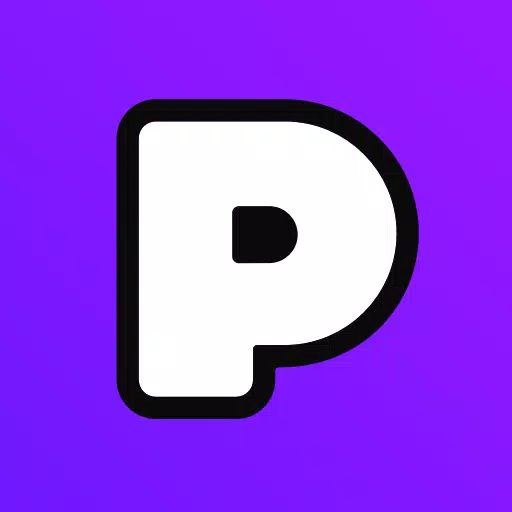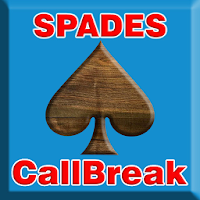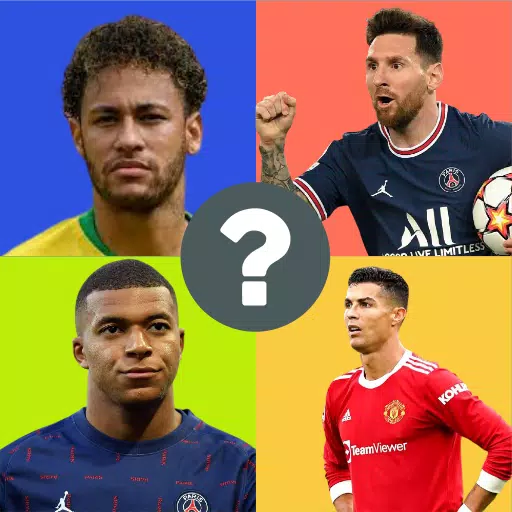Lightning Cookies: Bolt จาก Blue in Dreamlight Valley
มาสเตอร์ศิลปะการแปลหน้าเว็บของ Google Chrome: คู่มือทีละขั้นตอน
เบื่อกับอุปสรรคด้านภาษาขัดขวางการสำรวจออนไลน์ของคุณ? คู่มือนี้ให้คำแนะนำโดยละเอียดของคุณสมบัติการแปลในตัวของ Google Chrome ซึ่งช่วยให้นำทางอย่างไร้รอยต่อของเว็บไซต์หลายภาษา เราจะครอบคลุมการแปลเว็บเพจทั้งหมดข้อความที่เลือกและปรับแต่งการตั้งค่าการแปลของคุณ
ขั้นตอนที่ 1: การเข้าถึงเมนูการตั้งค่า
ค้นหาและคลิกจุดแนวตั้งสามจุด (หรือสามเส้นแนวนอน) ที่มุมขวาบนของเบราว์เซอร์ Google Chrome ของคุณ นี่เป็นการเปิดเมนูหลัก
[] 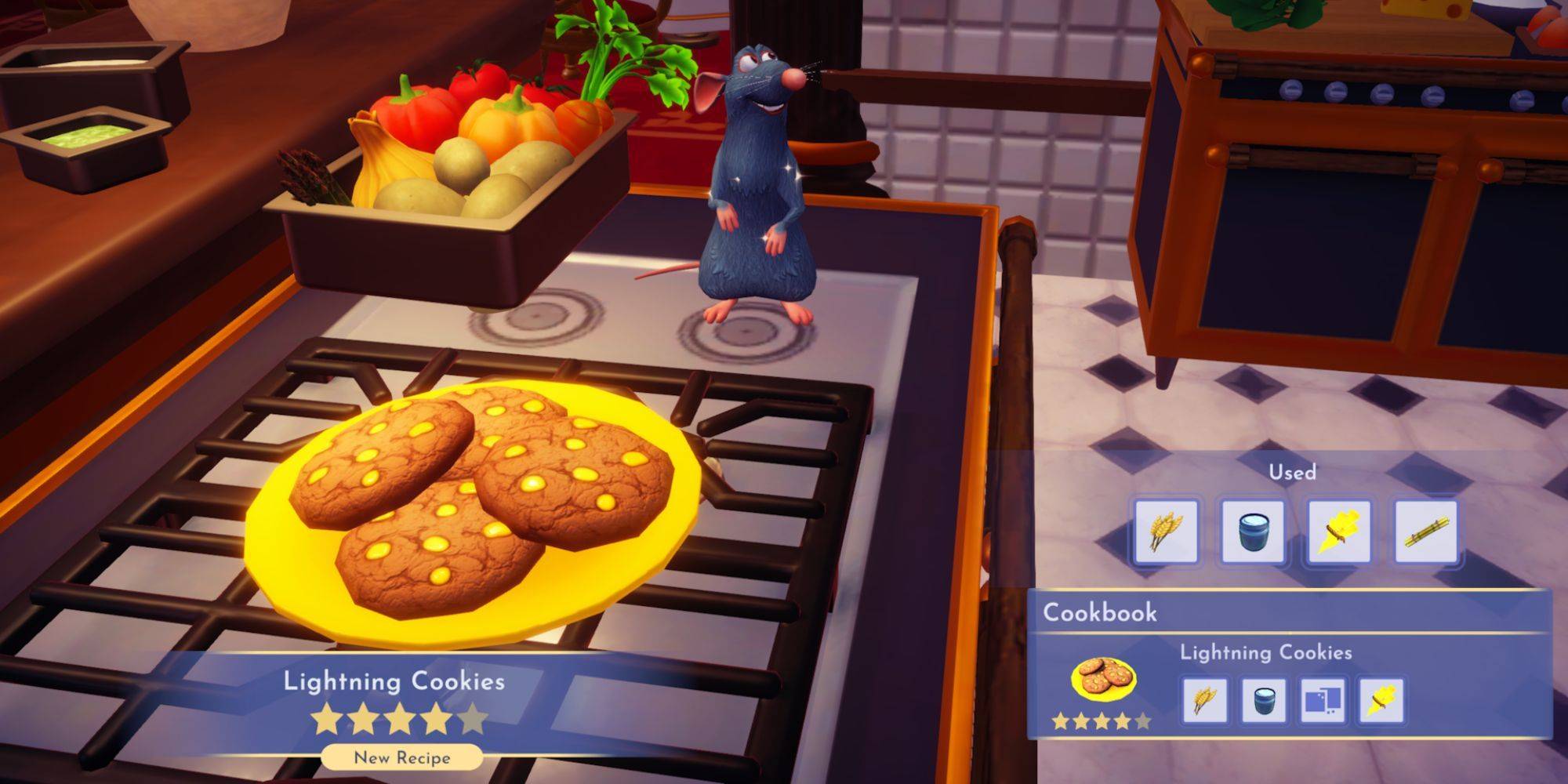 ขั้นตอนที่ 2: การนำทางไปยังการตั้งค่า
ขั้นตอนที่ 2: การนำทางไปยังการตั้งค่า
ในเมนูแบบเลื่อนลงเลือก "การตั้งค่า" นี่จะเปิดหน้าการตั้งค่าเบราว์เซอร์ของคุณ []
ขั้นตอนที่ 3: ค้นหาการตั้งค่าการแปล
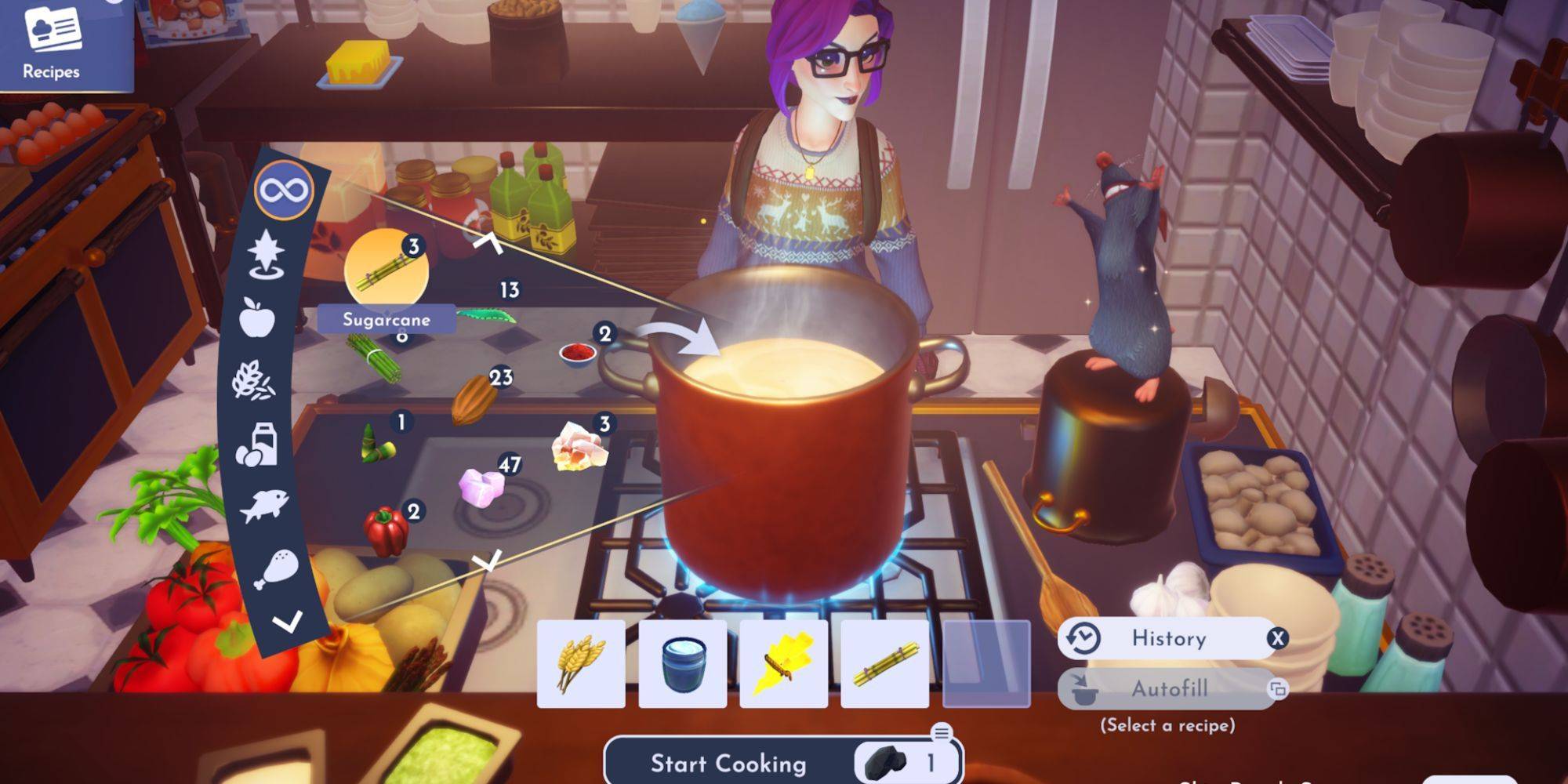 ที่ด้านบนของหน้าการตั้งค่าใช้แถบค้นหา พิมพ์ "แปล" หรือ "ภาษา" เพื่อค้นหาการตั้งค่าที่เกี่ยวข้องอย่างรวดเร็ว
ที่ด้านบนของหน้าการตั้งค่าใช้แถบค้นหา พิมพ์ "แปล" หรือ "ภาษา" เพื่อค้นหาการตั้งค่าที่เกี่ยวข้องอย่างรวดเร็ว
ขั้นตอนที่ 4: การเข้าถึงการตั้งค่าภาษา
เมื่อคุณได้พบการตั้งค่าการแปลให้คลิกที่ตัวเลือก "ภาษา" หรือ "การแปล"
 ขั้นตอนที่ 5: การจัดการภาษา
ขั้นตอนที่ 5: การจัดการภาษา
ในการตั้งค่าภาษาคุณจะพบรายการภาษาที่รองรับและตัวเลือกในการ "เพิ่มภาษา" ที่นี่คุณสามารถเพิ่มลบหรือจัดลำดับภาษาที่คุณต้องการใหม่ []
ขั้นตอนที่ 6: การเปิดใช้งานการแปลอัตโนมัติ
อย่างมากให้แน่ใจว่าตัวเลือก "ข้อเสนอเพื่อแปลหน้าเว็บที่ไม่ได้อยู่ในภาษาที่คุณอ่าน" ถูกเปิดใช้งาน สิ่งนี้จะแจ้งให้ Chrome เสนอการแปลสำหรับหน้าภาษาอื่นโดยอัตโนมัตินอกเหนือจากค่าเริ่มต้นของคุณ
โดยทำตามขั้นตอนเหล่านี้คุณจะปลดล็อกความสามารถในการแปลที่ทรงพลังของ Google Chrome ทำให้การเดินทางออนไลน์ของคุณราบรื่นขึ้นและมีประสิทธิภาพมากขึ้น
บทความล่าสุด



![Taffy Tales [v1.07.3a]](https://imgs.anofc.com/uploads/32/1719554710667e529623764.jpg)